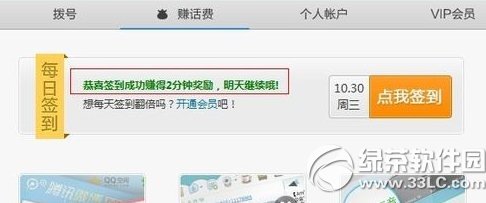萬盛學電腦網 >> 圖文處理 >> Fireworks教程 >> FireWorks--Fireworks4滾蓋圖技巧高級篇在線閱讀
FireWorks--Fireworks4滾蓋圖技巧高級篇在線閱讀
3 打開我們用來保存輸出圖片的文件夾。我們剛剛制作好的按鈕有三個狀態 1 Up 2 Over 3 Down,也就是說這個按鈕占據了三幀的位置,所以現在我們可以看到輸出的圖片名稱為(剛剛輸出的html文件為button):Up狀態圖片為"button_r1_c1.gif"(或者是"button.gif");over狀態圖片為"button_r1_c1_f2.gif"(或者是"button_f2.gif");down狀態圖片為"button_r1_c1_f3.gif"(或者是"button_f3.gif")。好了,現在我們知道了,當我們的鼠標移動到按鈕上時,就會顯示出"button_r1_c1_f2.gif"(或者是"button_f2.gif")這個圖片 。如圖08所示:
08 button.gif
button_f2.gif
button_f3.gif
4 懂得了上面的道理,那麼,制作一個動態按鈕的目的很快就要實現了……如果您現在不需要我再多講就可以將動畫按鈕制作出來的話,那我要恭喜您;如果需要我再廢話幾句的話,那我就不客氣了:)。
5 回到Fireworks4的編輯區,制作按鈕的Over狀態的動畫,當然你在制作動畫的時候,一定要考慮和Up狀態的按鈕要保持一致,最好不要讓人看出破綻。動畫制作完畢,將其保存輸出,輸出時注意將輸出格式變為Animated Gif,不然就什麼效果也沒有了,而且要將該動畫圖片輸出到保存按鈕圖片的文件夾下,並將動畫圖片的名稱改為button_f2.gif,輸出,隨後應該出現是否替換的警示框,選擇替換即可。
下面的按鈕動畫便是我們已經將Over狀態的圖片進行替換後的效果。
6 但是,我們發現在鼠標離開時,還沒有出現我們預期想要的動畫。如果你想出現這個效果,僅僅使用簡單的圖片替換法已經不能解決問題了。現在我們首先需要的是制作出鼠標離開時的動畫,動畫制作完畢後,將其和其他的按鈕圖片一樣,保存到同一個文件夾下,假設保存的圖片文件為out.gif,然後再加以使用。